So pixeln Sie ein Bild
Das Pixelieren oder Verwischen von Gesichtern in Fotos hat eine lange Geschichte. Es wurde verwendet, um die Privatsphäre in Fernsehsendungen zu schützen, das Thema auf Fotos hervorzuheben, sensible Daten zu verbergen und als künstlerische Überlegung. Egal, ob Sie den Fokus von jemandem nehmen oder seine Identität schützen möchten, hier erfahren Sie, wie Sie ein Bild verpixeln.
Wann sollte ich ein Bild verpixeln?
Pixelierung kann eine künstlerische Entscheidung sein; Sie können es verwenden, um das Motiv Ihres Fotos hervorzuheben, indem Sie andere Teile davon für das Auge weniger verständlich machen. Aber meistens wird es verwendet, um die Identität anderer auf einem Foto zu schützen oder Logos oder andere Informationen zu entfernen, die Sie nicht auf der Aufnahme haben möchten. Wenn Sie beispielsweise denken, dass Sie in einer Gruppenaufnahme gut aussehen, möchten Sie die anderen Gesichter möglicherweise verpixeln, damit jeder weiß, dass Sie es sind.
Bevor Sie das Foto einer Person online teilen, nehmen Sie Kontakt mit uns auf und bitten Sie sie um Erlaubnis, auch wenn diese Person nicht das Thema ist.
So verpixeln Sie Fotos
-
Öffnen Sie das Foto in einem Bildbearbeitungsprogramm.
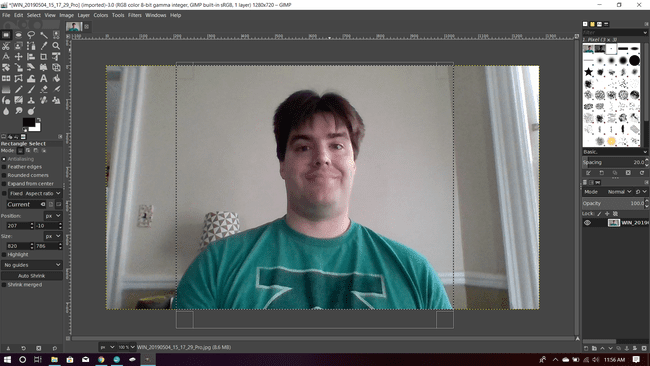
Für die Zwecke dieses Artikels verwenden wir die Allgemeines Bildbearbeitungsprogramm oder GIMP, die frei verfügbar ist. Die meisten Bildbearbeitungssoftware und Websites haben die gleichen Tools und Filter, aber stellen Sie sicher, dass die Software Pixelate als verfügbaren Filter hat, bevor Sie sie verwenden.
-
Schneiden Sie das Bild so zu, dass es besser zu dem passt, was Sie hervorheben möchten. Wählen Sie dazu die Rechteckauswahl Werkzeug, wählen Sie einen Bereich aus und wählen Sie dann entweder Ernte oder Auf Auswahl zuschneiden.
Wenn Sie beispielsweise ein Gesicht in einer großen Gruppe von Personen fokussieren möchten, können Sie es beschneiden, damit das Gesicht in der Mitte des Fotos liegt, oder Sie möchten einfach überflüssige Details entfernen.
-
Wählen Sie den Bereich aus, den Sie verpixeln möchten. Wenn Sie die meisten Hintergrunddetails nicht benötigen, können Sie dies am einfachsten tun, indem Sie den Bereich des Gesichts mit der Rechteck Werkzeug.
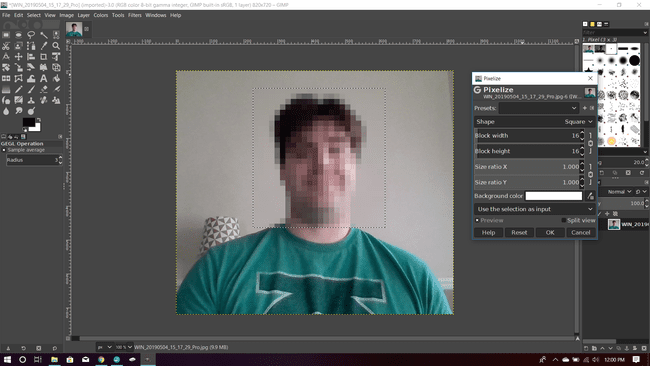
Beachten Sie, dass hinter dem Motiv auf dem Foto kaum zu erkennen ist, dass der Filter angewendet wird, da es nicht viele Details gibt. Denken Sie daran, wenn Sie versuchen, Hintergrunddetails zu entfernen.
-
Wenn Sie genauer sein möchten, wählen Sie die Ovale Auswahl Werkzeug, oder Freie Auswahl Werkzeug, auch Lasso genannt. Mit dem Lasso können Sie einzelne Punkte um einen Bereich, den Sie auswählen möchten, erstellen oder freihändig umkreisen. In dieser Aufnahme haben wir das Oval Select-Tool gewählt.
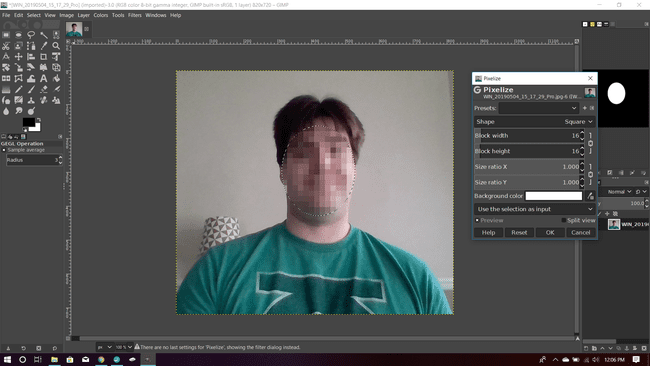
Bei Gesichtern, insbesondere wenn Sie sie schnell verwischen möchten, können Sie mit dem Oval Select-Tool schnell und mit minimalem Detailverlust verwischen.
-
Nachdem Sie Ihre Region ausgewählt haben, wählen Sie die Pixelate filtern, dann auswählen Filter > Verwischen um den Filter anzuwenden.
Dieser Filter wird manchmal als Pixelize bezeichnet.
-
Wählen Sie die Größe Ihrer Pixel sorgfältig aus. Je größer die Pixel, desto verschwommener ist das Gesicht, aber kleinere Pixel können mehr Details sichtbar machen. Wählen Sie ein gewünschtes Guthaben aus und speichern Sie dann Ihr Foto.
Wenn Sie auf einem Foto, das Sie in den sozialen Medien veröffentlichen, die Anonymität der Personen wahren möchten, sollten Sie das Tagging deaktivieren. Auf diese Weise kann jemand, der die Person erkennt, sie nicht enthüllen, indem sie sie markiert.
